Маштабування
Ще один зручний спосіб керування екранним відображенням -
використання команди Zoom (Маштабування). Вона дає можливість збільшити певну ділянку креслення й розглянути його ближче або ж, навпаки, віддалити зображення, щоб все креслення містилося на екрані.
Для виконання команди масштабування натисніть кнопку Realtime
(Масштабування в реальному часі) на панелі 2D Navigate (Двомірна навігація)
пульта керування. Потім клацніть на екрані й, не відпускаючи кнопку миші,
переміщайте покажчик нагору для збільшення масштабу зображення й униз для його зменшення.
Можливостей масштабування зображення в AutoCAD багато, на панелі пульта керування надані лише найбільш часто використовувані. Повністю же команди розташовані на панелі інструментів Zoom (Масштабування)
( Рис. 2.6).
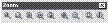
Рис. 2.6 – Панель інструментів Zoom (Масштабування)
З її допомогою можна виконати такі операції, як масштабування
виділених об'єктів у весь екран, масштабування всього зображення на весь
екран, масштабування по обраній точці й т.д.
Дата добавления: 2015-09-07; просмотров: 681;
